OUR STORY
Paso 1. Si no tienes cuenta en amazon, tienes que hacer tu cuenta en amazon.com ( desde tu celular, laptop o tablet entrando a amazon.com ) poner tu domicilio, telefono y agregar una tarjeta de debito o credito. (no cobra nada amazon pero es requisito indispensable). MUY IMPORTANTE para que puedas descargar aplicaciones. es Muy importante que selecciones tu Direccion como predeterminada. si ya cuentas con tu usuario de amazon, usar ese. Si Previamente haz realizado alguna compra en Amazon Omite este paso ( Si ya tienes cuenta de Amazon directo al paso 2 )
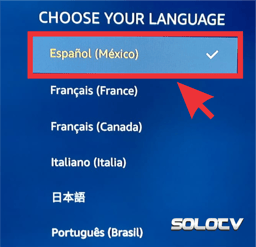
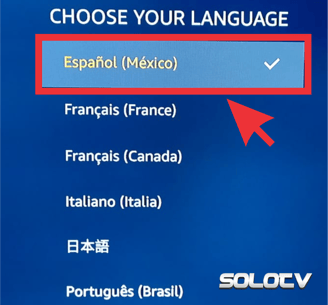
FireTvStick
Paso 2. Conectas tu FireTvstick a tu tv, elegir el idioma , conectarte a tu red wifi y esperar que actualice el sistema.






Paso 3. Despues de que actualice el software. Agregar su cuenta Amazon que previamente ya debio haber creado para registrar el Firetvstick. El sistema identificara su usuario y despues guardar las contraseñas, le indicamos que no deseamos Control Parental , ni Prime Video. Posteriormente le indicamos que despues descargaremos las Aplicaciones que deseamos.

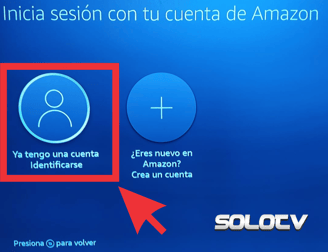
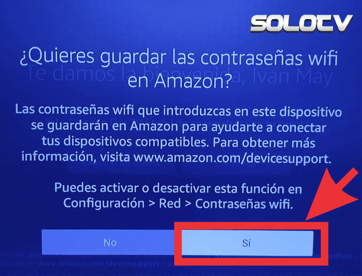
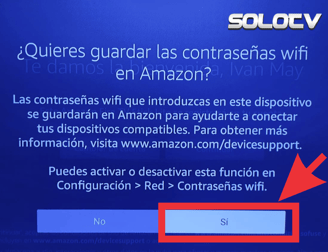
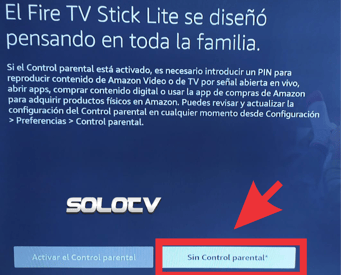
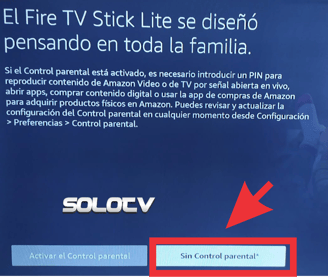
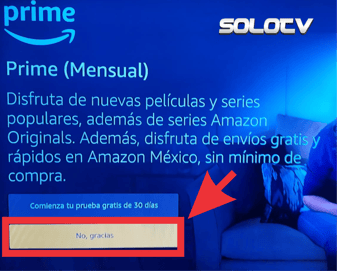
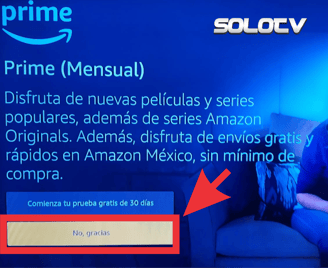

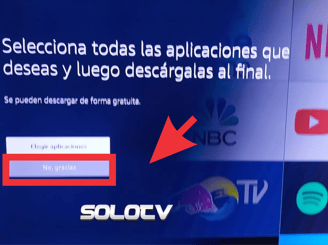
Paso 4. Una vez ya concluido el proceso. se pondra en la pantalla principal el FireTvStick.
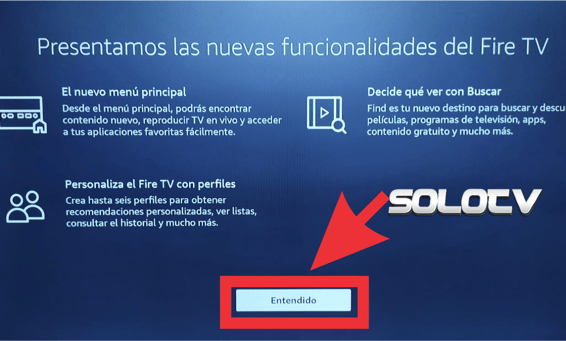
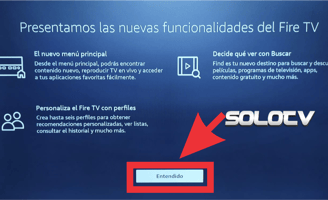
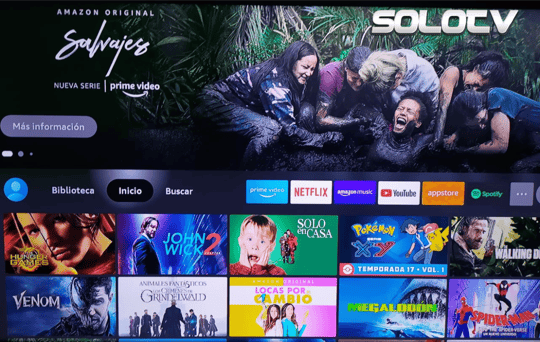
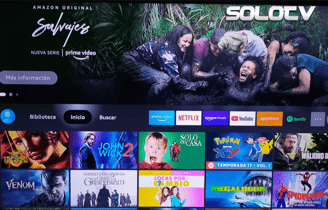
Paso 5. Una vez ya estando en la pantalla principal seleccionamos Buscar, y nos movemos con el control remoto flecha derecha hasta llegar al icono de AppStore y lo seleccionamos, se abrira otra pantalla y seleccionamos Todas las Categorías.
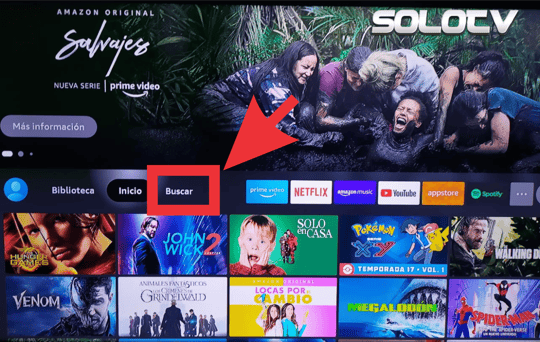
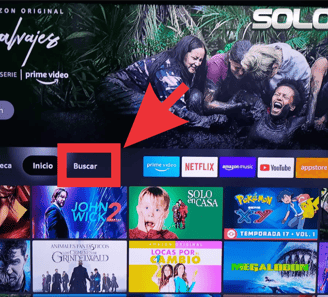

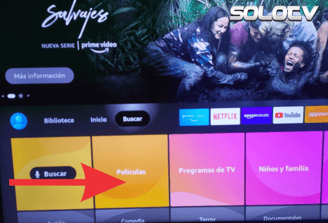
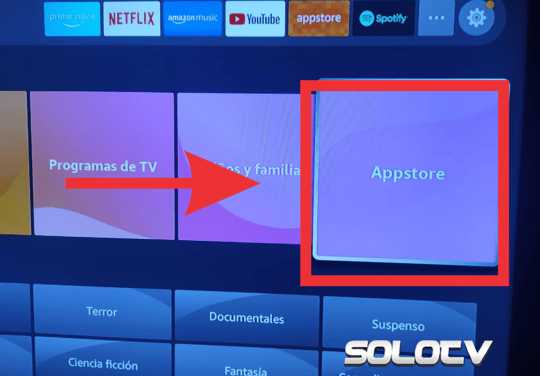
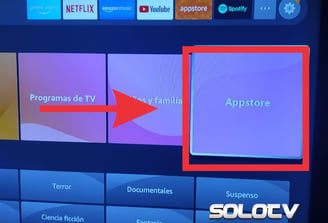


Paso 6. Al seleccionar categorías, buscamos el icono de Utilidades y lo seleccionamos. Ya dentro de Utilidades Buscamos las aplicaciones llamadas Downloader y Test NetSpeed ( Esta Aplicación es Opcional ). Las Descargamos e instalamos. Muy Importante aceptar los Permisos al Instalar.

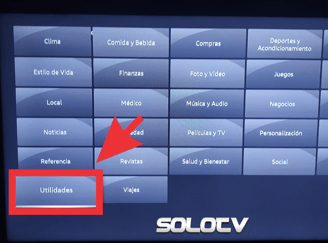
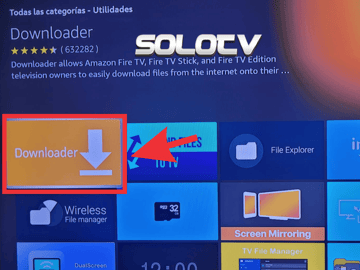
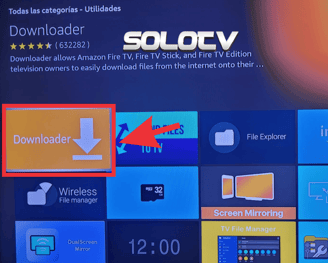
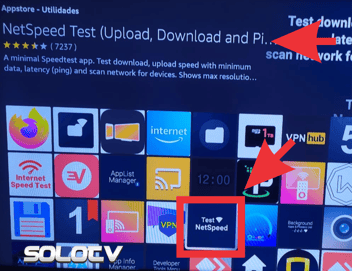
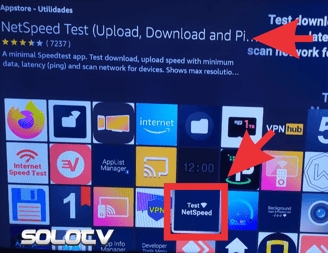
Paso 7. Una vez ya Descargadas e Instaladas nos vamos a la pantalla principal de Nuevo. Vamos a la parte superior. Nos vamos a Configuración (El Engrane ) / Mi Fire TV / Acerca de y nos posicionamos sobre el nombre del FireTvStick. Luego con el control remoto con el botón del centro hacer clic varias veces ( 6 o 7 veces seguidas ) hasta que vea una ventana emergente. «No es Necesario ya eres desarrollador».
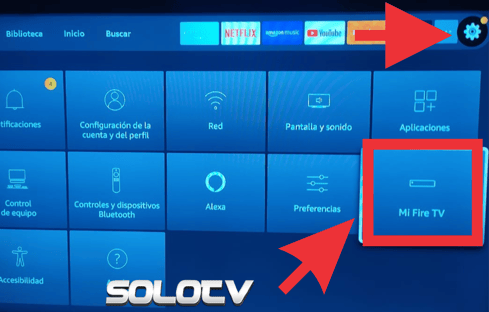
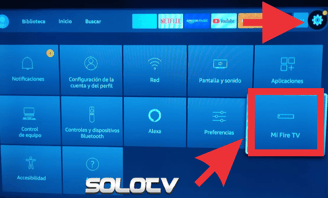
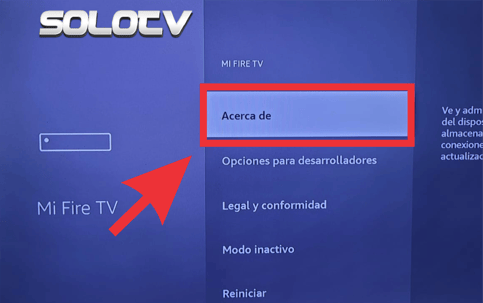
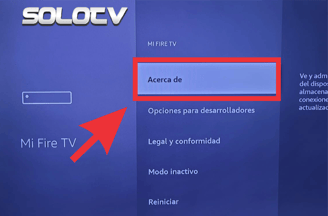
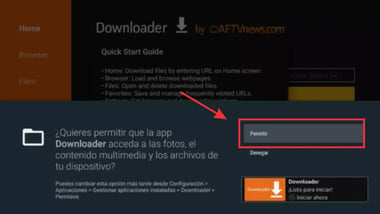
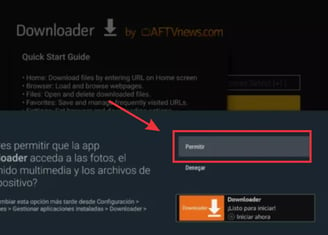
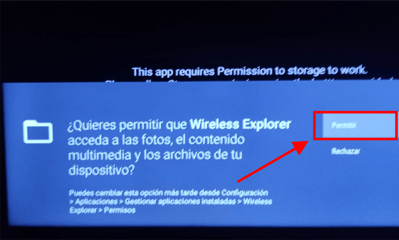
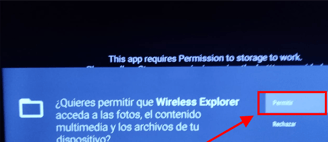
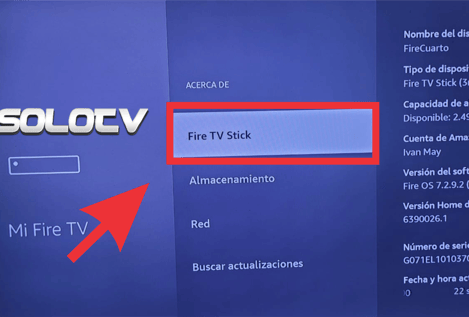
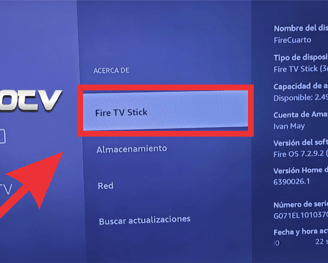
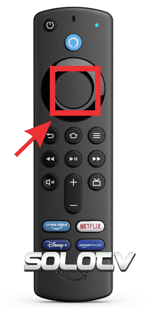
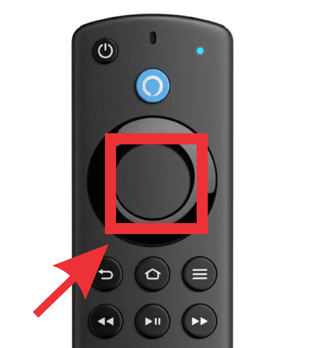
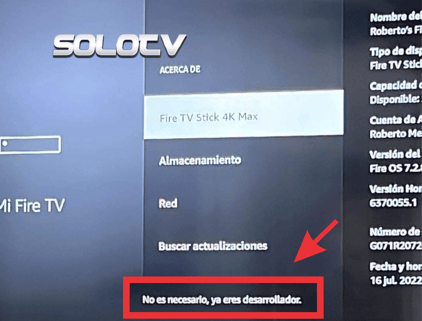
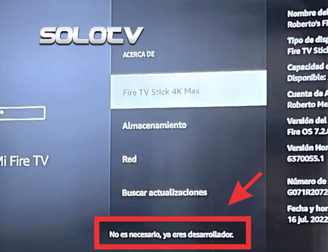
Paso 8. Después de esto, Retroceder con flecha izquierda del control remoto una vez y el menú Opciones para desarrolladores ya debe aparecer entramos y aparecera Instalar Apps de Origenes Desconocido lo seleccionamos y Activamos Downloader
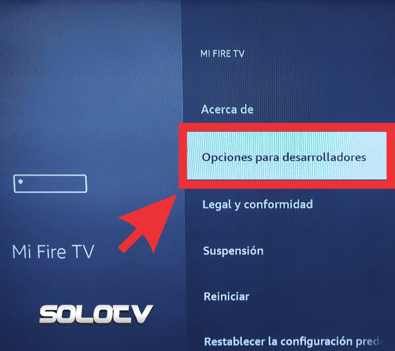

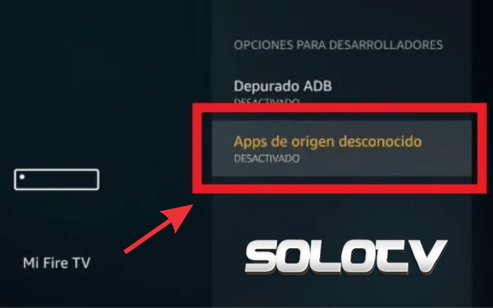
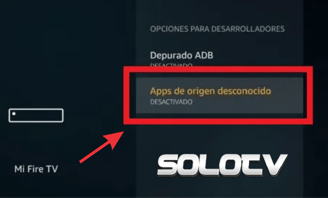
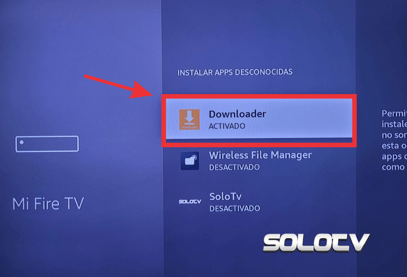
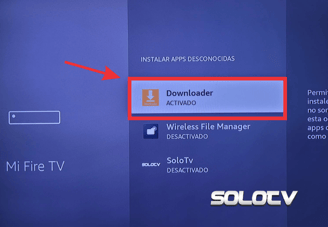
Paso 9. Una vez activado Downloader nos vamos a pantalla principal. Abrimos Downloader y donde dice la dirección teclear ( http://bit.ly/solotv_app ) y le Damos a GO. OJO. Muy importante teclear tal cual la dirección del link.
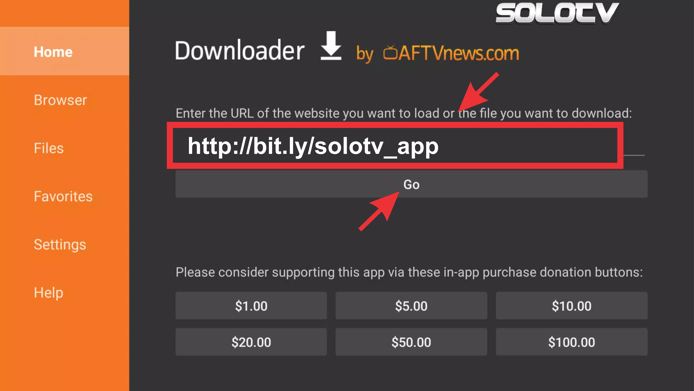
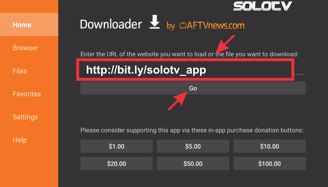
Paso 10. Descargamos e instalamos Solotv y al terminar le damos abrir y te dara un numero ID. Ese nos lo otorgas para poder darte señal.
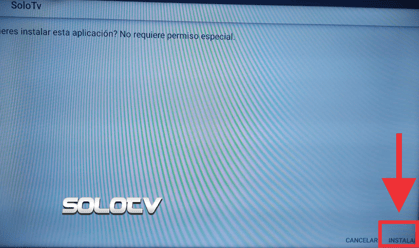
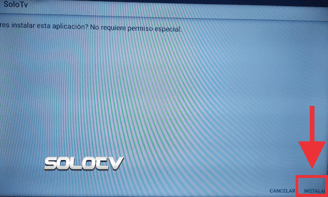
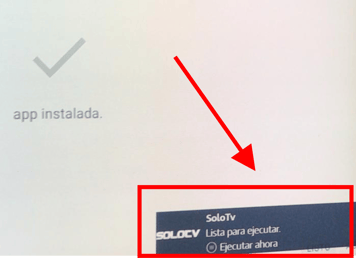
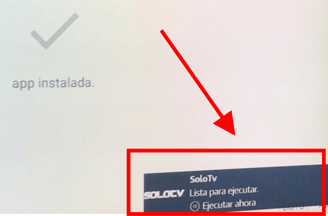
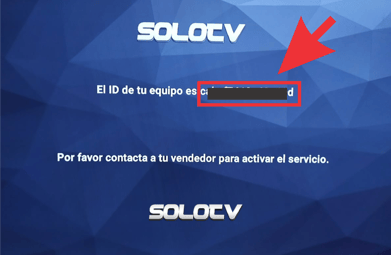
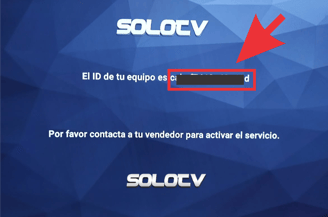
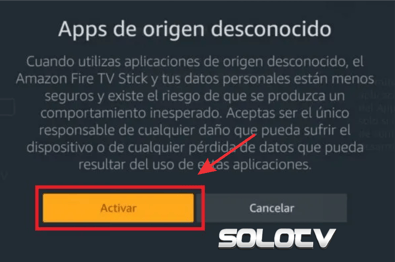
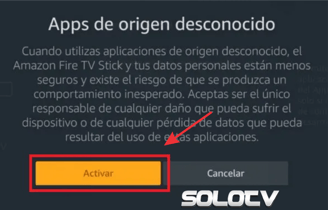
CONTACTO
soporte@solotvapp.com
Solotvapp.com es un enlace entre los proveedores de las apps y el cliente final. Por tal motivo Solotvapp.com no tiene la capacidad de descargar, programar, diseñar, crear o trasmitir ninguno de los contenidos ofrecidos en este sitio.
